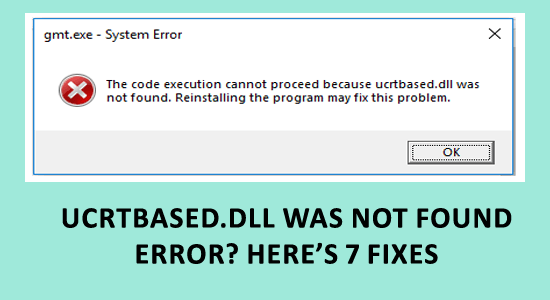
Ha bármilyen alkalmazás vagy játék indításakor az ucrtbased.dll hibát látja, ez a cikk Önnek szól. Az ucrtbased.dll nem található hiba akkor fordul elő, ha a döntő DLL fájl megsérül vagy megsérül, és megakadályozza az alkalmazás vagy a játék futtatását.
Ebből a cikkből megtudhatja, hogyan állíthatja vissza a hiányzó ucrtbased.dll fájlt a Windows 10 vagy 11 rendszeren.
A sérült Windows-fájlok javításához a Speciális rendszerjavítást javasoljuk:
Ez a szoftver az Ön egyablakos megoldása a Windows hibák kijavítására, a rosszindulatú programok elleni védelemre, a hulladékok tisztítására és a számítógép maximális teljesítményének optimalizálására 3 egyszerű lépésben:
- Kiváló értékelést kapott a Trustpiloton .
- Kattintson a Telepítés és keresés most lehetőségre a számítógépes problémákat okozó telepítési és vizsgálati problémákhoz.
- Ezután kattintson a Kattintson ide az összes probléma azonnali megoldásához lehetőségre a számítógép hatékony javításához, tisztításához, védelméhez és optimalizálásához.
Mi az Ucrtbased.dll?
Az Ucrtbased.dll egy rendszerfájl, amely általában a számítógép 2 mappa alatt található.
- C:\Windows\System32
- C:\Windows\SysWOW64
Ez a Microsoft Visual C++ csomag elengedhetetlen része , és 1,08 MB fájlmérettel rendelkezik. Az Ucrtbased.dll fájlra számos alkalmazásnak vagy programnak szüksége van a megfelelő működéshez.
Mi okozza az Ucrtbased.dll nem található hibát?
A legtöbb esetben ez a hiba akkor fordul elő, amikor a Windows rendszerleíró adatbázisa véletlenül törli az adott DLL-fájlokat, vagy rosszindulatú program vagy vírustámadás miatt. Az alábbiakban felsoroljuk a probléma leggyakoribb okait.
- A számítógépén néhány sérült rendszerfájl található, amelyeket javítani kell.
- A rendszerében elavult illesztőprogramok vannak telepítve.
- A Microsoft Visual C++ csomagok sérültek vagy elavultak.
- A nemrég telepített alkalmazások megrongálják a DLL fájlt.
Hogyan javítható ki a/az ucrtbased.dll nem található?
Tartalomjegyzék
Váltás
1. megoldás: Állítsa vissza a rendszert egy korábbi dátumra
A rendszer-visszaállítás végrehajtása visszaállítja a rendszert egy korábbi állapotba, amikor nincs hiba. Ez a Microsoft által tervezett beépített eszköz a rendszer javítására és a korrupció elleni védelmére.
Megjegyzés: A rendszer-visszaállítási folyamat megkezdése előtt mindig fontos, hogy a számítógépet csökkentett módban indítsa el . Ez biztosítja az operációs rendszer összes összetevőjének betöltését és megfelelő működését, lehetővé téve a helyreállítási folyamat számára, hogy hozzáférjen a sikeres helyreállításhoz szükséges fájlokhoz és beállításokhoz. Ennek a lépésnek a kihagyása hiányos vagy sikertelen helyreállítást eredményezhet.
- Ahogy korábban tette, lépjen a parancssor ablakába rendszergazdai jogokkal.
- Ezután írja be a következő parancsot, és nyomja meg az Enter billentyűt
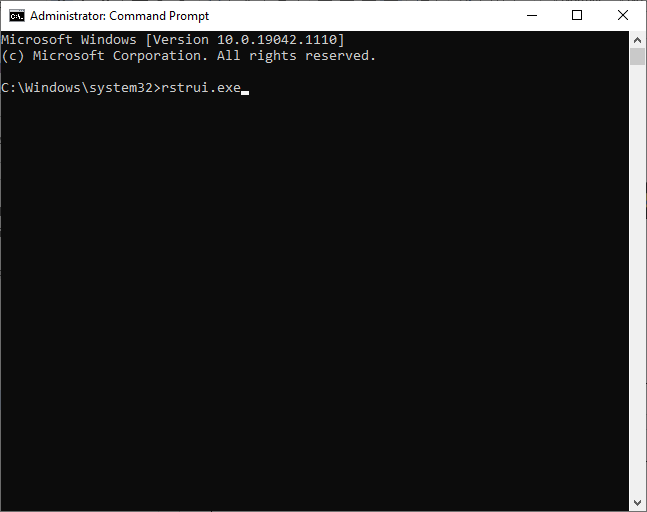
- A folytatáshoz nyomja meg a Tovább gombot a Rendszer-visszaállítás ablakban.
- Végül kiválaszthatja a felsorolt visszaállítási pontok bármelyikét, majd kattintson a Befejezés gombra
Miután visszaállította a rendszert az előző állapotba, a program nem indul el, mert hiányzik az ucrtbased.dll fájl, javítsa ki most.
2. megoldás: Regisztrálja újra az Ucrtbased.dll fájlt
A fájl újraregisztrálása segíthet megoldani a ucrtbased.dll nem található problémát . Az ucrtbase.dll regisztrálásával az operációs rendszer meg tudja találni és megfelelően betölti a programok indításakor. Ez hozzáférést biztosít az alapvető funkciókhoz/erőforrásokhoz, lehetővé téve a program problémamentes működését.
- Nyomja meg a Windows billentyűt, és a keresőmezőbe írja be a CMD-t
- Kattintson a jobb gombbal rá, és válassza a Futtatás rendszergazdaként lehetőséget
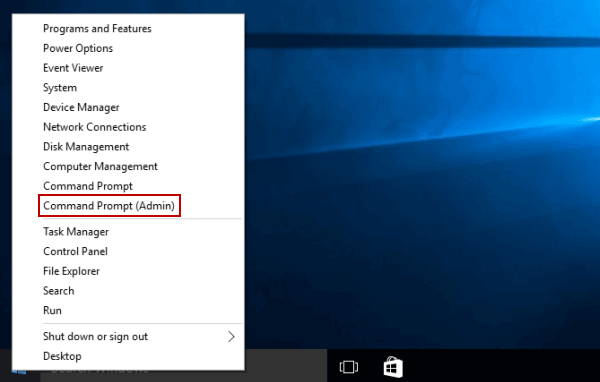
- Nyissa meg a parancssort a rendszergazdai jogokkal rendelkező eszközén.
- Ezután írja be a regsvr32 ucrtbase.dll parancsot a parancsablakba, és nyomja meg az Enter billentyűt.
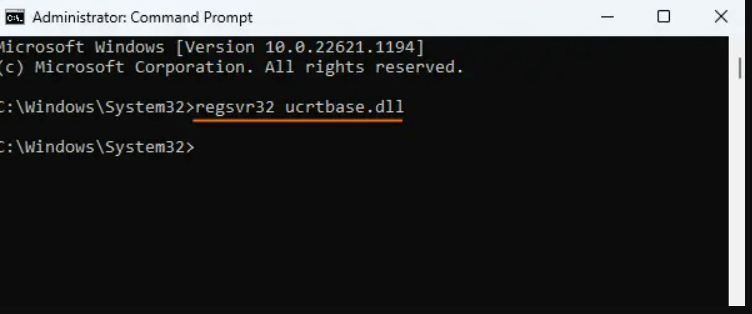
- Várja meg, amíg a parancs végrehajtásra kerül, és ellenőrizze, hogy a hiba most megoldódott-e.
3. megoldás: Futtassa az SFC/DISM Scant
Mivel az ucrtbased.dll egy alapvető Windows rendszerfájl, ha a Windows rendszerfájl megsérül vagy megsérül, az alkalmazás összeomlási problémáival szembesülhet, és azt mutathatja, hogy a program nem indul el, mert hiányzik az ucrtbased.dll fájl .
Ennek kijavításához végezzen SFC/DISM vizsgálatot az alábbi utasítások szerint.
- Nyomja meg a Windows billentyűt, és írja be a cmd-t .
- Ezután nyomja meg a Futtatás rendszergazdaként lehetőséget, hogy elindítsa a parancssor képernyőjét rendszergazdai jogokkal.
- Ezután írja be az alábbi parancsot egy új sorba, és kattintson az Enter gombra
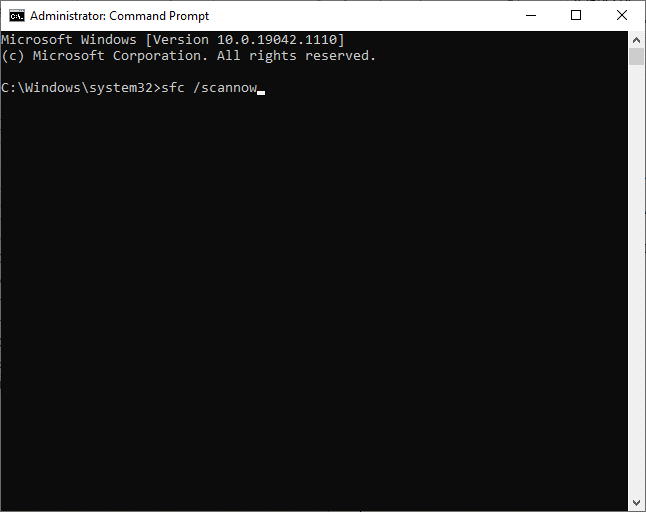
- Várja meg, amíg meg nem jelenik az Ellenőrzés 100%-ban kész üzenet, és ha ezt látja, győződjön meg arról, hogy az ucrtbased.dll hiba most már megoldódott.
- Ennek ellenére, ha ezt a hibaüzenetet kapja, indítsa újra a számítógépet, nyissa meg ismét a parancssort rendszergazdaként, majd írja be és futtassa a következő parancsokat.
- dism/Online /cleanup-image /scanhealth
- dism/Online /cleanup-image /startcomponentcleanup
- dism/Online /cleanup-image /restorehealth
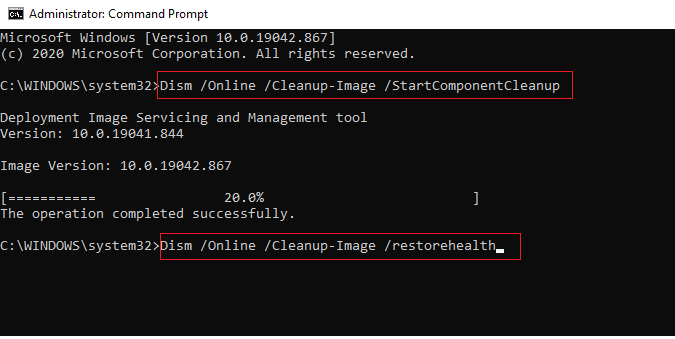
Várja meg, amíg a parancsok végrehajtásra kerülnek, és indítsa újra a rendszert.
4. megoldás: Frissítse az illesztőprogramokat
Az elavult vagy nem kompatibilis illesztőprogramok ütközéseket okozhatnak, ami hibákhoz, például hiányzó ucrtbased .dll-fájlokhoz vezethet. Tehát a grafikus illesztőprogramok frissítése visszaállítja a hiányzó vagy sérült DLL fájlokat, és kijavítja a hibát.
- Nyomja meg a Windows billentyűt , és írja be az Eszközkezelőt a keresőmezőbe. Ezután kattintson a Megnyitás gombra az elindításához.
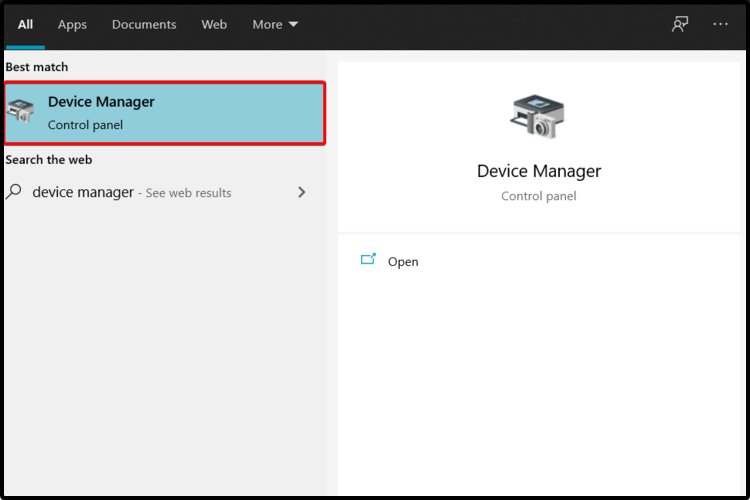
- Kattintson duplán az illesztőprogramokra, ellenőrizze, hogy valamelyik illesztőprogramnak szüksége van-e frissítésre, és jegyezze fel őket.
- Ezután keresse fel a gyártó webhelyét , és töltse le a rendszerspecifikációknak megfelelő illesztőprogramot.
Az .exe fájlok letöltésre kerülnek a számítógépére. Hajtsa végre a fájlokat dupla kattintással, hogy telepítse őket a rendszerére.
Az illesztőprogramot az Illesztőprogram-frissítő eszköz futtatásával is frissítheti . Ez a szoftver képes automatikusan frissíteni az elavult illesztőprogramokat, és könnyen megoldani az egyéb illesztőprogramokkal kapcsolatos problémákat.
5. megoldás: Ideiglenesen tiltsa le a biztonsági szoftvert
A biztonsági szoftver ideiglenes letiltása megoldhatja a hibát, mivel egyes biztonsági programok helytelenül jelölik meg potenciális fenyegetésként az ucrtbased.dll fájlt, és eltávolítják vagy karanténba helyezik. A biztonsági szoftver kikapcsolásával megszüntet minden olyan interferenciát, amely akadályozhatja a program hozzáférését ehhez a létfontosságú fájlhoz, amely lehetővé teszi az alkalmazás sikeres elindítását.
- Lépjen a Vezérlőpultra , és kattintson a Rendszer és biztonság elemre .
- Most kattintson a Windows Defender tűzfal elemre .
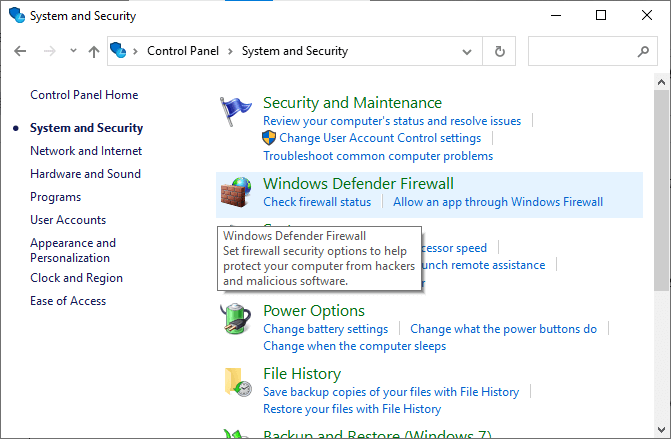
- Ezután kattintson a Windows Defender tűzfal be- vagy kikapcsolása lehetőségre .
- Jelölje be a Windows Defender tűzfal kikapcsolása (nem ajánlott) jelölőnégyzeteket az összes menüben.
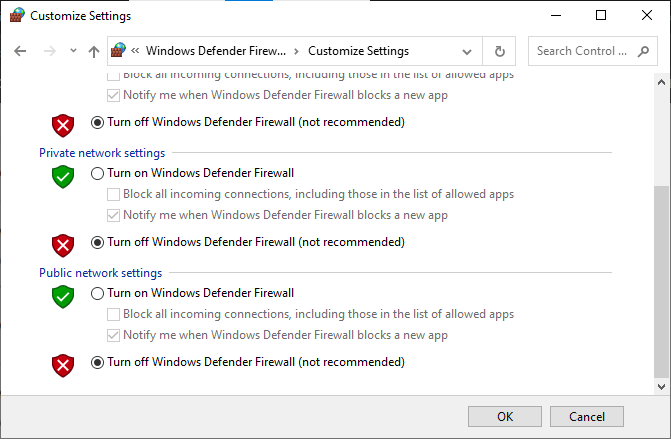
- Indítsa újra a számítógépet.
Hasonlóképpen tiltsa le a víruskereső csomagot az alábbi lépések végrehajtásával: Nyissa meg a víruskereső alkalmazás vagy program Beállítások vagy Beállítások menüjét, és keressen egy beállítást, amely néhány beállítást tartalmaz, például a Védelem engedélyezése/letiltása vagy a Védelem be/kikapcsolása . Kapcsolja ki a védelmet a felszólítással.
6. megoldás: Javítsa meg a Microsoft Visual C++ csomagot
A Visual C++ csomag javítása gondoskodik arról, hogy az összes alapvető DLL-fájl, beleértve az ucrtbased.dll-t is, telepítve legyen és megfelelően működjön, ami segít az érintett programok problémamentes elindításában.
- Lépjen a keresési menübe, írja be a vezérlőt, majd kattintson a Vezérlőpult elemre az eredmények közül.
- Most módosítsa a Nézet típus szerint lehetőséget Kis ikonokra , majd kattintson a Programok és szolgáltatások elemre .
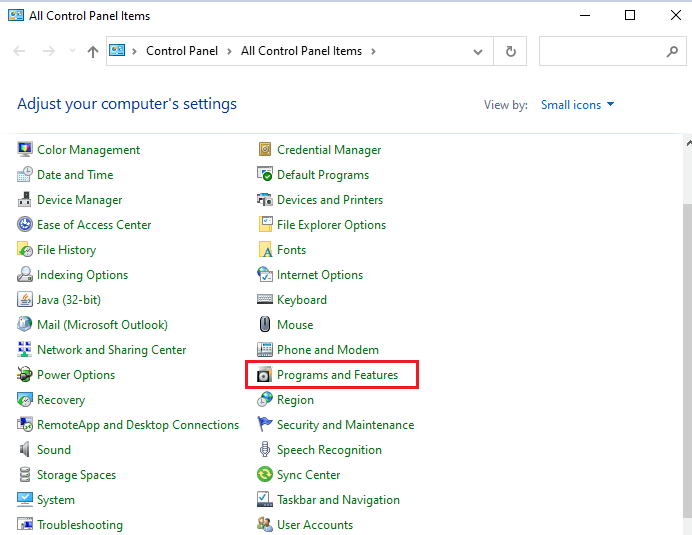
- Görgessen le a képernyőn, kattintson a jobb gombbal a Microsoft Visual C++ Redistributable elemre , és válassza a Módosítás lehetőséget .
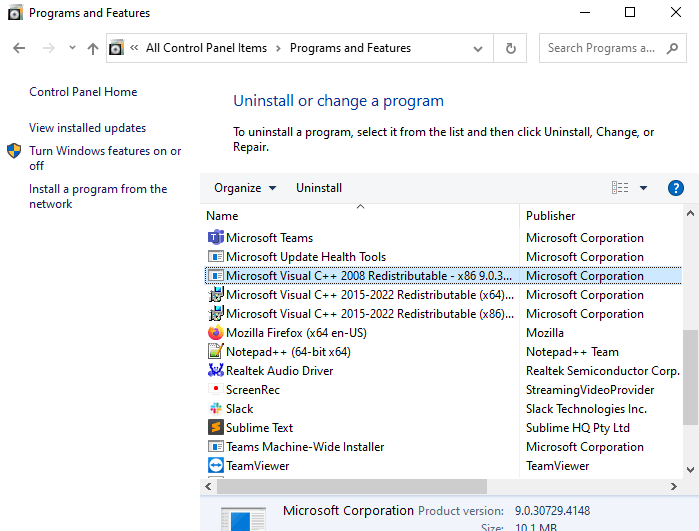
- A következő képernyőn kattintson a Javítás elemre , és kövesse a következő utasításokat a javítási folyamat befejezéséhez.
- Minden Microsoft Visual C++ csomagnál ismételje meg ezeket a lépéseket .
- Indítsa újra a számítógépet, és győződjön meg arról, hogy az ucrtbase.dll alkalmazáshiba törlődött.
7. megoldás: Telepítse újra a hibás alkalmazást
Az alkalmazás újratelepítése pótolja a hiányzó vagy sérült fájlokat, ami megoldja a hiányzó DLL-hiba által okozott programindítási problémákat.
- Kattintson egyszerre a Windows + I billentyűkre a Windows beállítások megnyitásához .
- Ezután nyomja meg az Alkalmazások beállításait.
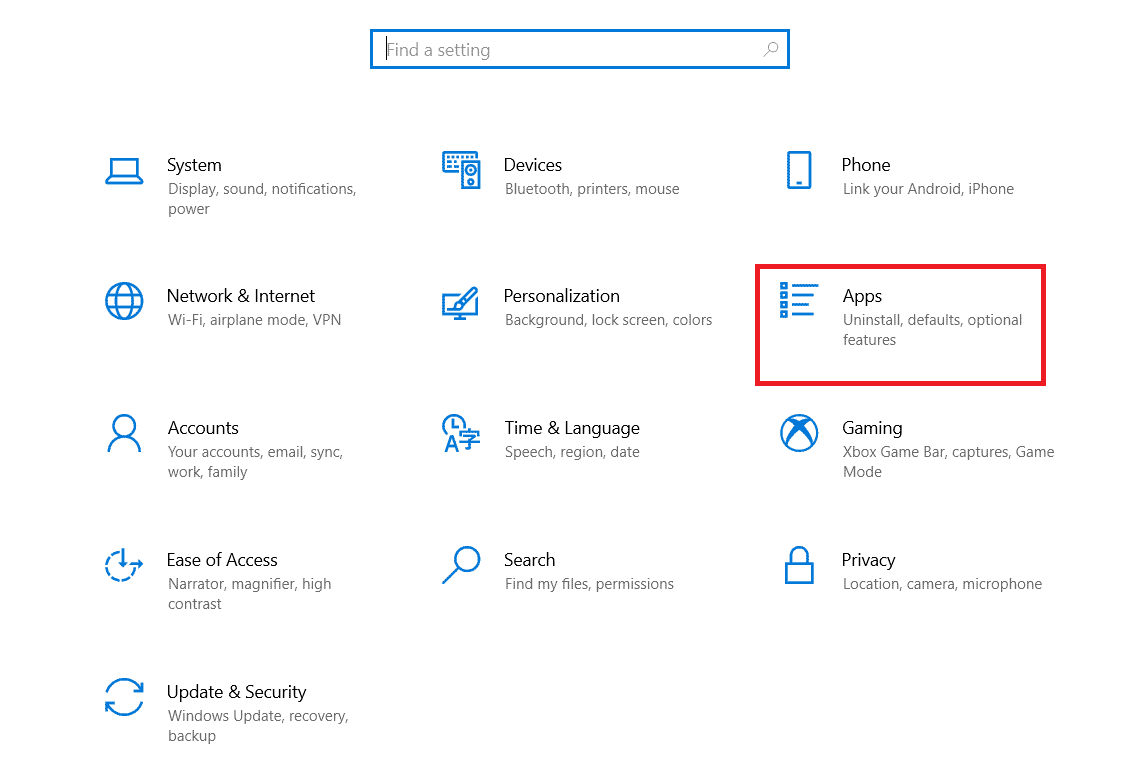
- Most keresse meg a legújabb telepített verziót , és kattintson rá.
- Ezután nyomja meg az Eltávolítás gombot , és kövesse a következő utasításokat az eltávolítási folyamat befejezéséhez.
- Ezután kattintson a Windows + R billentyűre , írja be a %appdata% , majd nyomja meg az Enter billentyűt .
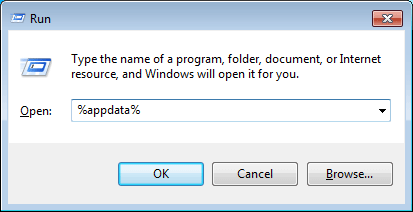
- Keresse meg és kattintson a jobb gombbal a telepített alkalmazás mappájára, majd nyomja meg a Törlés opciót a törléshez.
- Ezután nyomja meg a Windows + R billentyűt , írja be a %localappdata% mezőt, majd nyomja meg az Enter billentyűt .
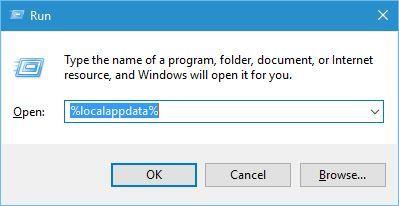
- Keresse meg az alkalmazás mappáját, és távolítsa el a rendszerből.
Ha elkészült, indítsa újra a számítógépet, a becslések szerint most az ucrtbased.dll hiányzik a hiba javítva Windows 10 és 11 rendszeren.
Javasolt megoldás az Ucrtbased.dll hiba elhárítására
Sok esetben a DLL hibákat nem javítják ki manuálisan, ezért ha továbbra is az ucrtbased.dll nem található hibaüzenetet látja , futtassa az automatikus
Ez a fejlett javítóeszköz átvizsgálja a számítógépet, észleli a problémát, és megold minden hibát, például DLL-hibát és beállításjegyzék-hibát, megelőzve a számítógépes problémákat, a vírusfertőzést és másokat.
Nemcsak megoldja a problémákat, hanem optimalizálja az operációs rendszer teljesítményét is, akárcsak az új.
Következtetés
Tehát ez a „ A program nem indul el, mert az ucrtbased.dll hiányzik” hibáról szól Windows 10 és Windows 11 rendszeren.
Itt minden tőlem telhetőt megpróbáltam felsorolni a lehetséges megoldásokat az ucrtbased.dll fájl visszaállítására és a hiba kijavítására. Kövesse tehát egyenként a megadott megoldásokat, és lépje túl a hibát.
Sok szerencsét..!
![Hogyan lehet élő közvetítést menteni a Twitch-en? [KIFEJEZETT] Hogyan lehet élő közvetítést menteni a Twitch-en? [KIFEJEZETT]](https://img2.luckytemplates.com/resources1/c42/image-1230-1001202641171.png)
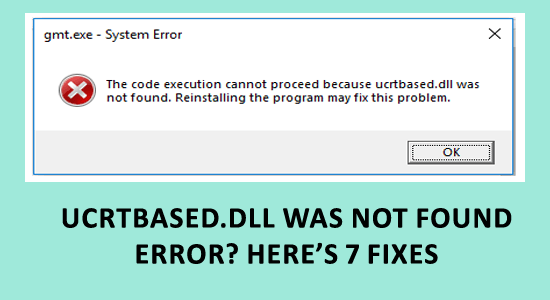
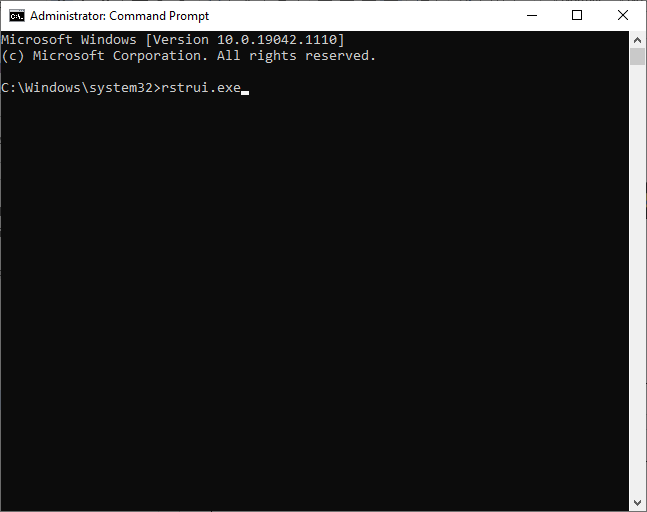
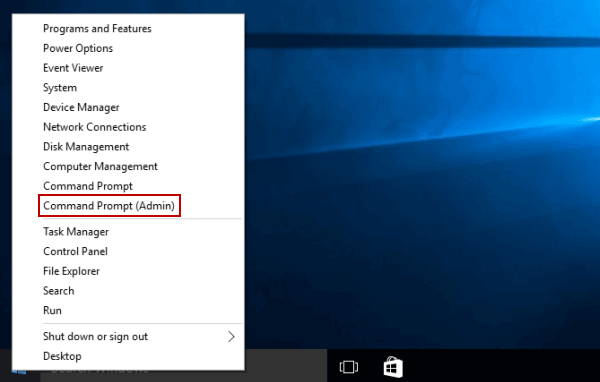
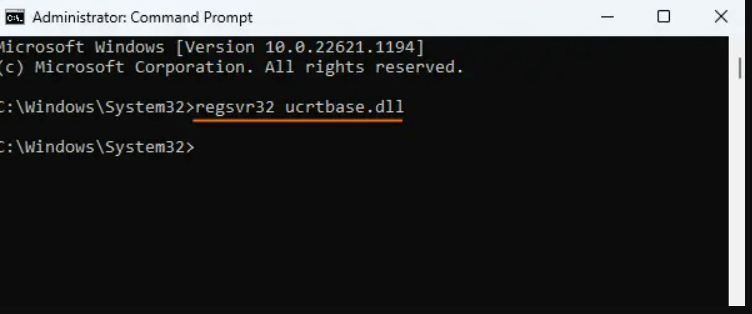
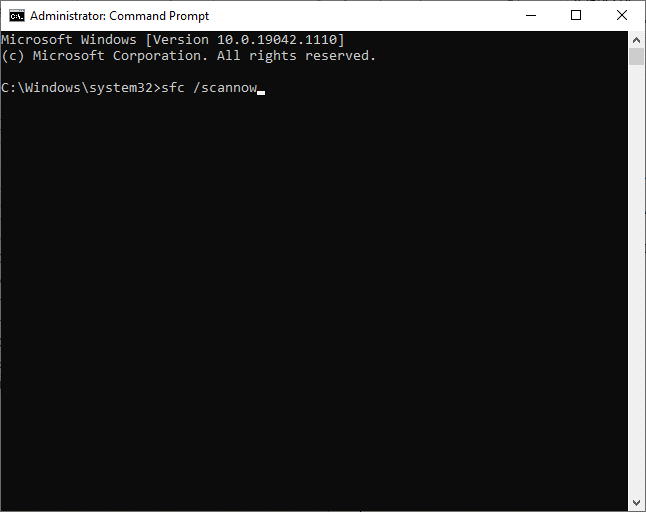
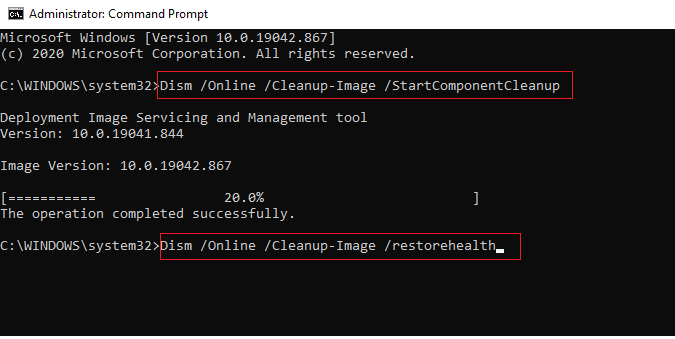
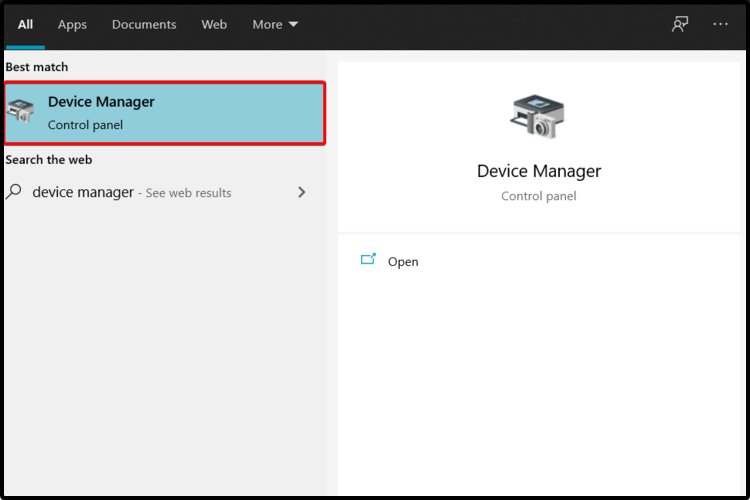
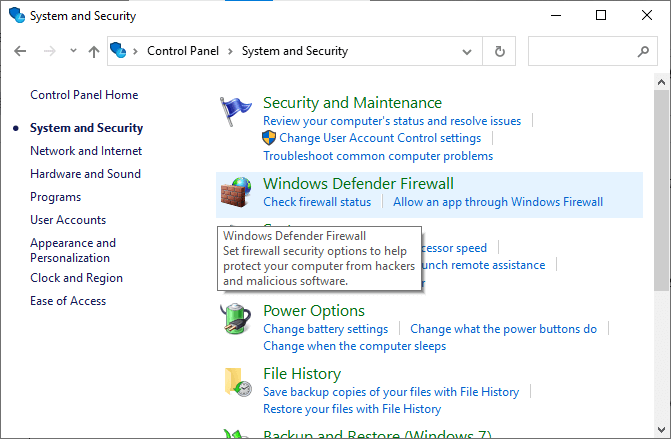
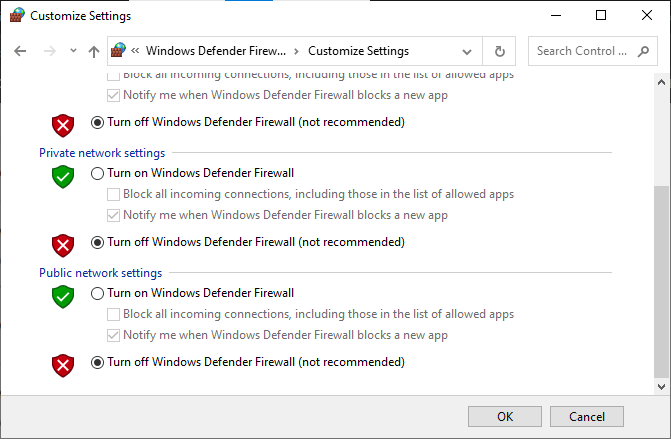
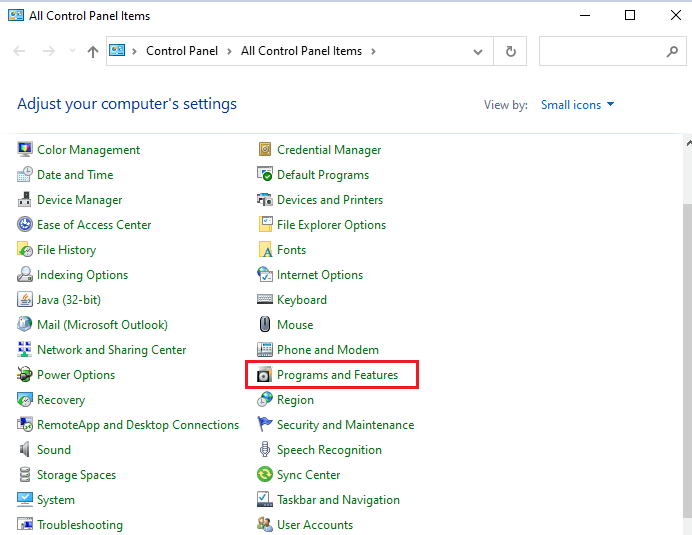
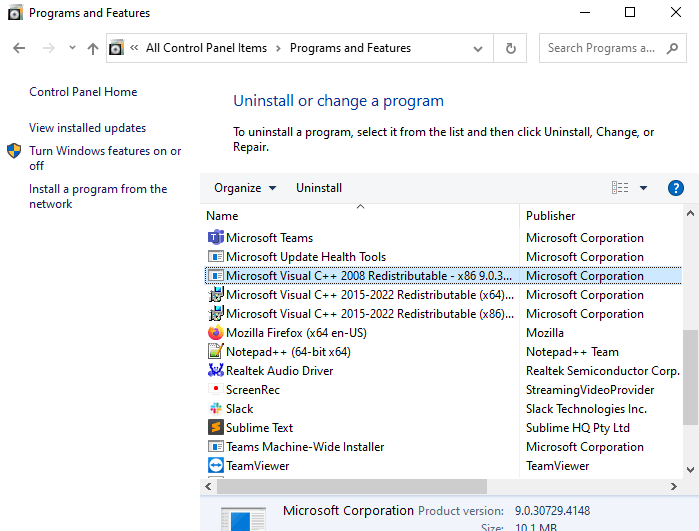
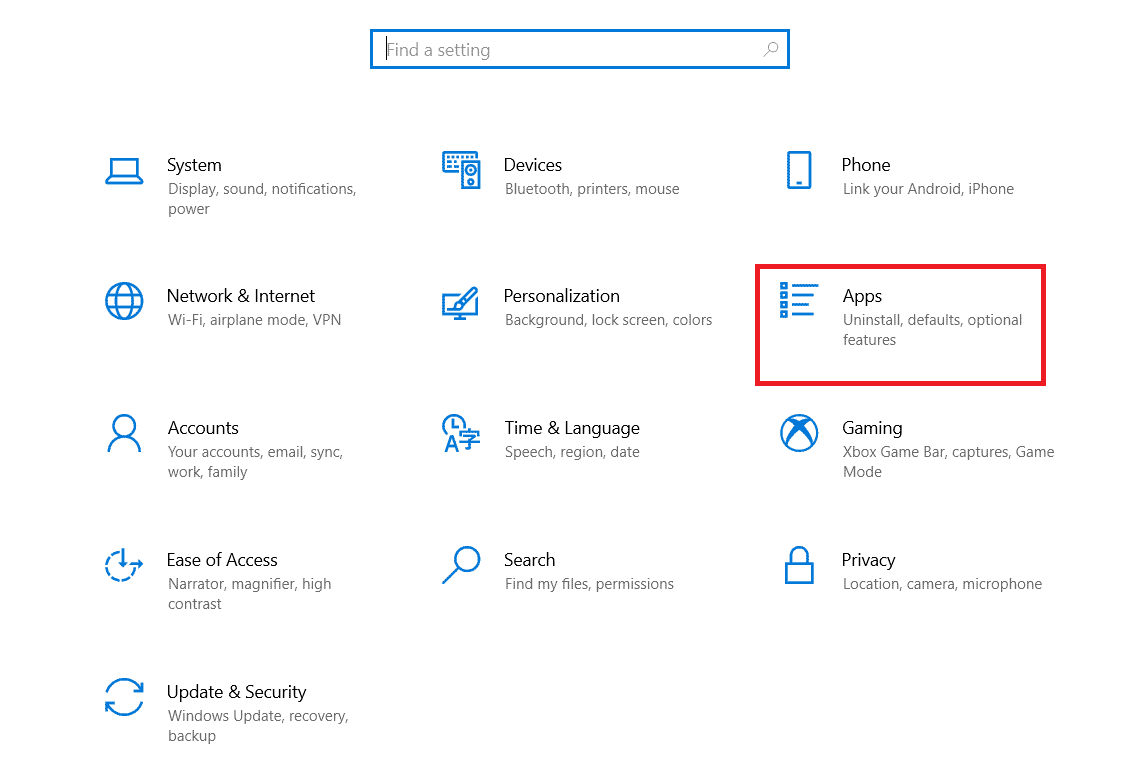
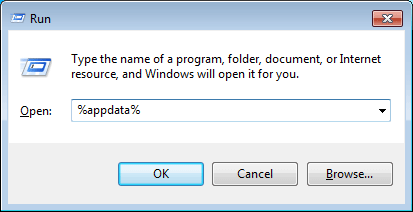
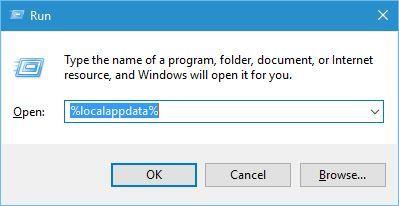


![[JAVÍTOTT] „A Windows előkészítése, ne kapcsolja ki a számítógépet” a Windows 10 rendszerben [JAVÍTOTT] „A Windows előkészítése, ne kapcsolja ki a számítógépet” a Windows 10 rendszerben](https://img2.luckytemplates.com/resources1/images2/image-6081-0408150858027.png)

![Rocket League Runtime Error javítása [lépésről lépésre] Rocket League Runtime Error javítása [lépésről lépésre]](https://img2.luckytemplates.com/resources1/images2/image-1783-0408150614929.png)



